Независимо от типа на събранието, в което се провеждате, навсякъде има разсейване. Вижте как можете да намалите често срещаните типове разсейвания.
Организиране на известия в Teams
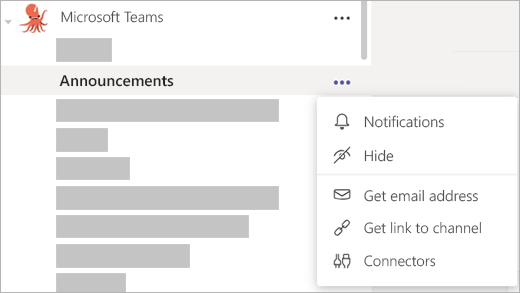
-
Премахнете претрупването на вашия информационен канал и работната област на Teams, като регулирате настройките за известия , така че да отговарят на вашия работен поток.
-
Скривайте и заглушавайте чатовете в Teams , за да намалите допълнително разсейването по време на събрания.
-
Когато сте в събрание, състоянието ви в Teams ще се показва като "зает", но може да бъде променено на "Не ме безпокойте", което временно ще изключи известията.
Научете повече за персонализирането на известията на Teams и известията в Outlook.
Намаляване на фоновия шум
Когато микрофонът ви е включен в събрание или обаждане на Teams, фоновия шум около вас – разбъркване на документи, заглушаване на врати, лаещи кучета и т.н. – може да разсее другите. Teams предлага три нива на потискане на шума , за да ви помогне да запазите фокуса на участниците в събранието.
Неутрализиране на фоновия дисплей
Ако искате да промените това, което се появява зад вас във видеото, можете или да замъглите фона си, или да го заместите изцяло с всяко изображение, което искате. Научете повече за това как използването на замъгляване на фона може да запази фокуса върху вас.










